सामग्री सारणी
मॅक दरम्यान डेटा हस्तांतरित करण्याचे अनेक मार्ग आहेत. लक्ष्य डिस्क मोड कमी सामान्यपणे ज्ञात पद्धतींपैकी एक आहे. असे असले तरी, ते फाइल हस्तांतरण खूप सोपे करते. पण तुम्ही त्याची सुरुवात कशी कराल?
माझे नाव टायलर आहे आणि मी एक संगणक तंत्रज्ञ आहे ज्याचा 10 वर्षांपेक्षा जास्त अनुभव आहे. मी Macs वर असंख्य समस्या पाहिल्या आणि दुरुस्त केल्या आहेत. या नोकरीच्या सर्वात आनंददायक भागांपैकी एक म्हणजे Mac मालकांना त्यांच्या Mac समस्यांचे निराकरण कसे करावे आणि त्यांच्या संगणकाचा अधिकाधिक फायदा कसा घ्यावा हे दर्शवित आहे.
या पोस्टमध्ये, मी लक्ष्य डिस्क मोड काय आहे आणि आपण कसे ते स्पष्ट करेन. ते वापरणे सुरू करू शकता. आम्ही लक्ष्य डिस्क मोड काय करतो आणि ते वापरण्याचे काही सामान्य मार्ग समजावून सांगू.
चला सुरुवात करूया!
मुख्य टेकवे
- तुम्हाला कदाचित तुमचे हस्तांतरण करायचे असेल तुम्ही नुकताच नवीन मॅक विकत घेतल्यास जुन्या फायली.
- टारगेट डिस्क मोड तुमच्या जुन्या मॅकला स्टोरेज डिव्हाईस म्हणून जोडण्यासाठी एक सुलभ युटिलिटी आहे.
- एकदा सक्षम केल्यानंतर, तुम्ही हे करू शकता तुमच्या जुन्या Mac वरील तुमच्या नवीन Mac वरील ड्राइव्ह पाहण्यासाठी, कॉपी करण्यासाठी आणि अगदी फॉरमॅट करण्यासाठी लक्ष्य डिस्क मोड वापरा.
- लक्ष्य डिस्क मोड<सह प्रारंभ करण्याचे दोन मूलभूत मार्ग आहेत. 2>.
- जर लक्ष्य डिस्क मोड काम करत नसेल, तर तुम्ही केबलचा वेगळा संच वापरून पहा किंवा सॉफ्टवेअर अपडेट चालवा.
मॅकवर टार्गेट डिस्क मोड म्हणजे काय
टार्गेट डिस्क मोड हे मॅकसाठी अद्वितीय वैशिष्ट्य आहे. थंडरबोल्ट द्वारे दोन मॅक एकत्र जोडल्याने तुम्हाला तुमचा जुना Mac स्टोरेज डिव्हाइस म्हणून आणि सहज वापरता येतोत्याच्या फाईल्स पहा. ही पॉवर अनलॉक करण्यासाठी तुम्हाला तुमचा जुना Mac लक्ष्य डिस्क मोड मध्ये ठेवावा लागेल.
टार्गेट मॅकमध्ये हार्ड ड्राइव्हचे फॉरमॅट आणि विभाजन करणे शक्य आहे, इतर कोणत्याही बाह्य ड्राइव्हप्रमाणेच. होस्ट संगणक काही Macs वर CD/DVD ड्राइव्हस् आणि इतर अंतर्गत आणि बाह्य परिधीय हार्डवेअर देखील ऍक्सेस करू शकतो.
जुने Macs USB आणि FireWire द्वारे लक्ष्य डिस्क मोड वापरण्यास सक्षम असताना, Mac चालू macOS 11 (Big Sur) किंवा नंतरचे फक्त Thunderbolt वापरू शकतात. तुम्ही जुन्या Mac वरून नवीन Mac वर डेटा हस्तांतरित करत असल्यास हे लक्षात ठेवणे महत्त्वाचे आहे.
Mac वर लक्ष्य डिस्क मोड कसे वापरावे
लक्ष्य डिस्क मोड आहे एक अतिशय सोपी उपयुक्तता. ते वापरण्याचे साधारणपणे दोनच मार्ग आहेत, जे दोन्ही अत्यंत समान आहेत. येथे दोन्ही पद्धतींची चर्चा करूया.
पद्धत 1: संगणक बंद असल्यास
सुरु करण्यासाठी योग्य केबलसह तुमचा जुना Mac तुमच्या नवीन Mac शी कनेक्ट करा. या प्रकरणात, आम्ही थंडरबोल्ट केबल वापरू.
होस्ट संगणक चालू आहे आणि लक्ष्य संगणक बंद आहे याची खात्री करा. एकदा दोन्ही मॅकमध्ये केबल्स कनेक्ट झाल्यानंतर, T की दाबून धरून लक्ष्य मॅक चालू करा.
जेव्हा संगणक सुरू होईल, तेव्हा डिस्क चिन्ह होईल यजमान संगणकाच्या डेस्कटॉप वर दिसतात. येथून, तुम्ही इतर कोणत्याही स्टोरेज माध्यमाप्रमाणेच ड्रॅग-अँड-ड्रॉप द्वारे फाइल्स हस्तांतरित करू शकता.
पद्धत 2: जर संगणक
वर तुमचा संगणक आधीच चालू असल्यास, या सूचनांचे अनुसरण करा:
स्क्रीनच्या वरच्या डाव्या कोपर्यात Apple चिन्ह शोधा आणि सिस्टम प्राधान्ये<निवडा 2>.

सिस्टम प्राधान्ये मेनूमधून, स्टार्टअप डिस्क निवडा.

येथून, तुम्ही तुमचा Mac रीस्टार्ट करण्यासाठी लक्ष्य डिस्क मोड बटण क्लिक करण्यास सक्षम. योग्य केबल्स प्लग इन आहेत याची खात्री करा. एकदा रीस्टार्ट केल्यावर, तुम्हाला डेस्कटॉपवर हार्ड ड्राइव्ह चिन्ह दिसेल. या टप्प्यावर, तुम्ही तुमच्या फाइल्स सहजपणे ड्रॅग आणि ड्रॉप करू शकता.
टार्गेट डिस्क मोड काम करत नसेल तर?
जर लक्ष्य डिस्क मोड तुम्हाला काही त्रास देत असेल. ते योग्यरित्या कार्य करत आहे हे सत्यापित करण्यासाठी तुम्ही काही गोष्टी करू शकता. लक्ष्य डिस्क मोड कार्य करत नाही याचे सर्वात सोपे स्पष्टीकरण म्हणजे दोषपूर्ण केबल्स. उपलब्ध असल्यास, तुम्ही केबल्सचा वेगळा संच वापरण्याचा प्रयत्न केला पाहिजे.
तुमच्या केबल्स ठीक असल्यास, दुसरे सोपे स्पष्टीकरण म्हणजे कालबाह्य Mac. तुम्ही या चरणांचे अनुसरण करून तुमची प्रणाली अद्ययावत असल्याची खात्री करू शकता:
स्क्रीनच्या वरच्या डाव्या कोपर्यात Apple चिन्ह वर क्लिक करा आणि सिस्टम प्राधान्ये निवडा.

एकदा तुम्ही ते केल्यावर, तुम्हाला सिस्टम प्राधान्ये मेनूसह स्वागत केले जाईल. चिन्हांच्या सूचीमधून सॉफ्टवेअर अपडेट शोधा. यावर क्लिक करा आणि तुमचा Mac अद्यतनांसाठी तपासेल.
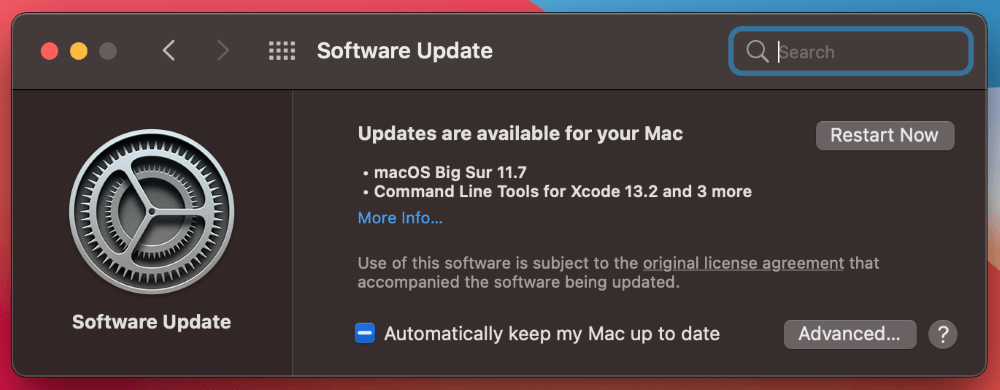
अद्यतन स्थापित केल्यानंतर, सर्वकाही कार्य करत असल्याची खात्री करण्यासाठी तुम्हाला तुमचा संगणक रीस्टार्ट करायचा आहे.
जर लक्ष्य डिस्क मोड तुम्हाला इतर Mac वरून डिस्कनेक्ट करण्याची परवानगी देत नाही, फक्त लक्ष्य Mac वर पॉवर बटण दाबून ठेवा. हे तुम्हाला सिस्टम डिस्कनेक्ट आणि रीबूट करण्यास अनुमती देईल.
अंतिम विचार
लक्ष्य डिस्क मोड तुमच्या जुन्या Mac वरून नवीन मध्ये डेटा हस्तांतरित करण्यासाठी उपयुक्त उपयुक्तता आहे. ते वापरणे अगदी सोपे आणि अगदी नवशिक्यासाठीही पुरेसे सोपे आहे.
आशा आहे, आता तुम्ही तुमच्या फाइल्स ट्रान्सफर करण्यासाठी लक्ष्य डिस्क मोड प्रभावीपणे वापरू शकता. तुम्हाला काही प्रश्न असल्यास किंवा अडचणी येत असल्यास, खाली टिप्पणी द्या.

